
Di Windows 7 de elementek xwerû ya çêkirî ya ku ji bo arşîvkirina cîhê dîskek taybetî berpirsiyar heye heye. Ew pelan paşde dike û dihêle hûn di her carekê de wan sererast bikin. Lêbelê, amûrek wusa ji hêla herkesî ve ne hewce ye, û pêkanîna domdar a pêvajoyên li ser wê tenê tenê ji karê راحت re têkilî dike. Di vê rewşê de, tê pêşniyar kirin ku karûbarê betal bike. Todayro em ê vê pêvajoyê di qonaxan de bi rê ve bibin.
Di Windows 7 de arşîvkirin neçalak bike
Me peywirê di gavavêtiyan de parve kir da ku hûn rêberiya rêberan ji we re hêsantir bikin. Di pêkanîna vê manipulasyonê de tiştek dijwar tune, tenê bi baldarî rêbernameyên jêrîn bişopînin.
Gav 1: Nexşeşeka seqetîner
Berî her tiştî, tê pêşnîyar kirin ku nexşeya arşîvkirinê were rakirin, ku dê di pêşerojê de neçûna karûbar be. Ev tenê pêdivî ye ku ger berê berê çalak bibûya pêdivî ye. Heke betalkirin hewce ye, van gavana bişopînin:
- Bi rêya menuê Destpêkirin diçin "Panelê Control".
- Beşa vekirî Backup û Restore.
- Di panelê çepê de, zencîreya bibînin û bikirtînin Nexşeya neçalak bike.
- Bawer bikin ku bi gerînendeyê bi serfirazî vekişandiye ku hûn vê beşa agahiyê li ser beşê binihêrin Bername.




Ger gava ku diçe kategoriyek Backup û Restore çewtiya 0x80070057 we heye, hûn ê hewce ne ku ewilî rast bikin. Bi dilşadî, ev tenê di çend heb klîk de pêk tê:
- Vegere paş "Panelê Control" û vê carê diçe ser beşê "Rêveberî".
- Li vir di navnîşê de ku hûn li ser xêzê bala we dikişînin Karbidestê Karmendê. Du caran li ser wê bişkojka çepê ya bişkojka bikin.
- Peldanka Expand "Pirtûkxaneya Tebqa Task" û peldankan vekin Microsoft - "Windows".
- Navnîşê dakêşin da ku bibînin "WindowsBackup". Tabloya navîn, hemî karên ku hewce dike ku bêne dekandin nîşan dide.
- Rêza hewceyê hilbijêrin û di panelê ya rastê de li ser bişkojka bitikînin Nexapandin.





Piştî ku hûn vê pêvajoyê biqedînin, komputera xwe ji nû ve dest pê bikin û hûn dikarin dîsa biçin kategoriyê Backup û Restoreû piştre li wir nexşeyê bar bikin.
Step 2: Arşîvên Afirandî hilweşînin
Ev bijare ye, lê heke hûn dixwazin cîhê hilpekîna li ser hard drive xwe paqij bikin, arşîvên ku berê hatine afirandin jêbirin. Ev çalakî wiha ye:
- Vekirî Backup û Restore zencîre bişopînin "Birêvebirina Cihê"
- Li beş Arşîva Pelê ya Daneyên bişkojk bike Arşîvên Dîtin.
- Di navnîşa nîşankirî ya serdemên paşvekişandî de, hemî kopiyên neyên hilbijêrin hilbijêrin û wan jêbirin. Pêvajoyê bi bişkojka bikirtînin. Girtin.



Naha, hemû paşpirtikên afirandinên ji bo demek diyar ve ji ajokera hişk a sazkirî an jî medya rakirin tê rakirin. Pêveka paşîn ve biçin.
Gav 3: Vebijarka Veqetîna Nexşikê
Ger hûn karûbarê arşîvandinê bixwe asteng nekin, ev kar wê çu carî bêyî ku dest bi dest bi dest pê bike wê dîsa dest pê bike. Karûbarê bi heman rengî mîna hemî kesên din - bi navgîniya têkildar ve hatî hilweşandin.
- Di "Panelê Control" beşa vekirî "Rêveberî".
- Row hilbijêrin "Xizmet".
- Hinek piçûk dakêşin navnîşa ku derê bibînin Karûbarê Module ya Arşîvkirina Astana Blok. Li ser vê xalê du caran li LMB bikirtînin.
- Cûreyek têkildar ya destpêkirinê destnîşan bikin û li ser bişkojka bikirtînin Rawestin. Berî ku hûn derkevin, pê ewle be ku hûn guhartinan bicîh bikin.




Dema ku xilas bû, PC-ya xwe ji nû ve dest pê bike û arşîvkirina otomatîkî dê careke din ji we re neêşîne.
Gav 4: Nîşanekirtin
Vê dimîne tenê da ku hûn ji agahdariya pergala acizkeriyê dûr bibin, ku bi berdewamî dê ji we re bibîr bixin ku ew tête pêşniyarkirin ku ji bo arşîvkirina mîheng bikî. Nûvekirin bi vî rengî têne jêkirin:
- Vekirî "Panelê Control" û li wir kategoriyek hilbijêrin Navenda Piştgiriyê.
- Herin menuyê Sazkirina Navenda Piştgiriyê.
- Vebijêrin Windows Backup û çap bike OK.

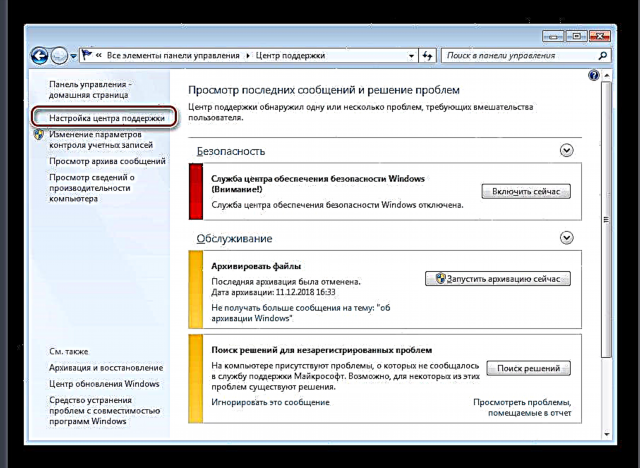

Qonaxa çaremîn ya paşîn bû, naha arşîvkirina di pergala xebitandinê ya Windows 7 de bi rengek bêdeng nemaye. Ew ê li pey we gavên guncan nekeve heya ku hûn bi xwe dest xwe bixin. Heke hîn jî di vê mijarê de pirsên we hene, hîs bikin ku di şîroveyan de ji wan bipirsin.
Her weha Binêre: Restorandina pelên pergalê li Windows 7











